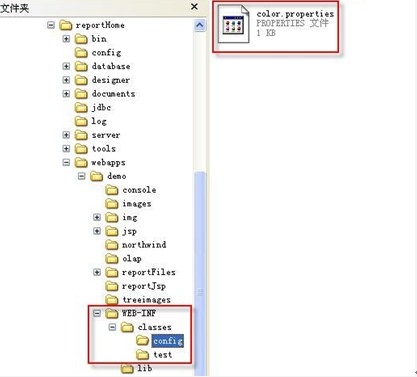统计图配色方案
本菜单项的功能是用于编辑统计图的配色方案。
点击 配置-统计图配色方案,弹出统计图配色方案界面:
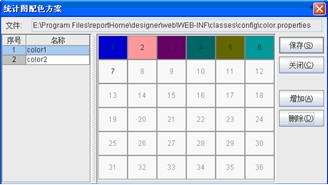
点击【增加】按钮可以添加一种新的配色方案,可以在左边的名称框中编辑配色方案的名称。在右边颜色方块中编辑新添加的配色方案。如下图所示:
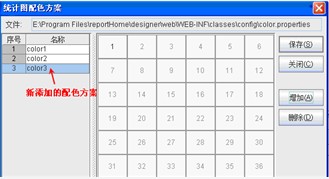
选中左边配色方案列表中的配色方案,点击右边的颜色方块,可以改变配色方案的颜色,比如我选中了color2配色方案,点击编号为1的颜色方块,弹出选择颜色对话框,如下图所示:
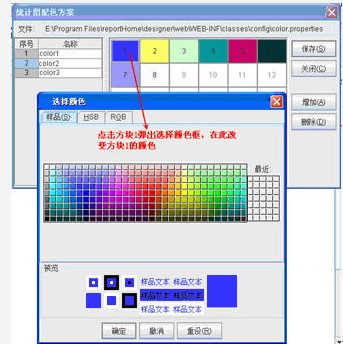
另外,在统计图配色方案里面,我们不仅可以配置颜色,还可以通过填充标签对其进行一些填充样式的配置,如下图所示:
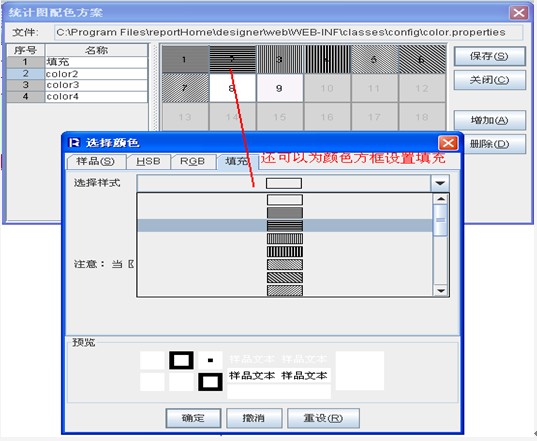
![[注意]](images/note.png) |
注意 |
|---|---|
| 1.当【凸出边框】或【颜色渐变】有效时,填充方式无效。 2.对于一个配色单元格,可以同时设置颜色和填充两种属性。 |
选中左边配色方案列表中的配色方案,点击【删除】按钮,可以删除已有的配色方案。编辑完成后点击【保存】按钮,您对统计图配色方案的修改就会保存到配色方案文件中。
编辑完了统计图配色方案,我们就可以在统计图中使用它。点击菜单中的属性-统计图打开统计图属性定义界面,切换到“显示外观”标签页,在“统计图配色方案”下拉框中可以选择统计图的配色方案。如下图所示:
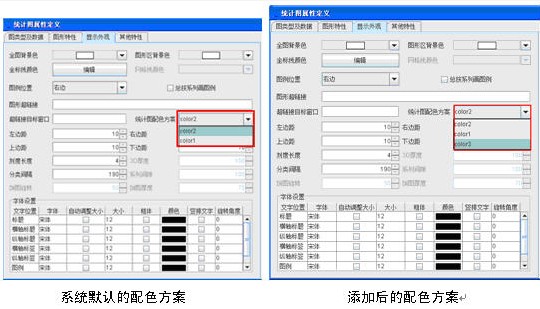
统计图配色方案保存在配色方案文件color.properties中(配色方案文件默认的存放位置:报表设计器默认安装路径\reportHome\designer\web\WEB-INF\classes\config\color.properties)。如下图所示:
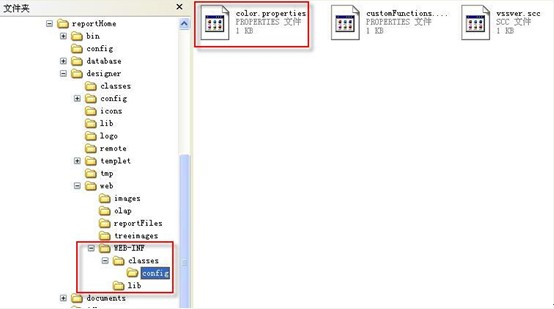
配色方案文件默认是存放在designer文件夹中的,我们在设计器中预览报表时可以看到各种配色方案效果,但把报表发布到服务器上以后却只能看到默认配色方案效果。要想在服务器端看到我们编辑的各种配色方案效果,需要在报表设计器默认安装路径\reportHome\webapps\demo\WEB-INF\classes文件夹下新建一个config文件夹(如果classes下有config文件夹就不用新建了),然后把配色方案文件color.properties拷贝到config文件夹中就可以了。如下图所示: